29 EKİM 2018

https://tavsiyeforumu.com/ sitesinden sevgili teknovest’in uyarısıyla, giriş kodunu değiştirdim…
Buraya kadar yazılımla oynadık veya tv hack dediğimiz yazılımla oynama ve geri yükleme işini başarıyla yaptık,arkamıza yaslandık ve tv’mizi izliyoruz,herşey güzel gidiyor ama yeni bir yazılım gelmiş,yükleyince tekrar kurulum ekranına geldi ve kanallar hooop gitti.
“Eyvahh,görüyormusun sen,tüm ayarlarımızı tekrar tekrar yapacağız” dediğinizi duyar gibiyim.Mesela bir arkadaş şöyle sormuştu:
Kanal listesini usb’ye yedekledim.sonra full yazılım yükleyerek fabrika ayarına getirdim.Kanalları USB den geri yükleme yapınca tüm kanallarım geri yükleniyor ancak bu sefer “Sinyal Yok” hatası veriyor,nasıl giderebilirim?
Aslında çözümü basit,tüm ayarları-uydu dahil- yeniden yapmak ama daha da basiti var,Otel menü kullanmak.
Tam bir “ayar geri getirme” işi bu otel menü,öyleki tv’nin kullanım saatini bile geri getiriyor,en azından bizim 9090 modelde böyle oluyor,ama denediğim farklı 2 modelde de işlem olumlu
Peki nasıl yapıyoruz bu işi…
Daha önce tüm ayarlarımızı, uydu kanalları dahil(harici uydu alıcısı kullanıyorsak bu işlemlere hiç gerek yok) yapıyoruz,herşey tamam ise;
1-FAT32 ile formatlanmış USB sürücü(bellek) tv’ye takılır
2-Kumandadan MENÜ + 7935 tuşlanıp otel menuye geçilir
3-Kumandanın aşağı “V” tuşu ile “USB’ye kopyala“üzerine gelinir ve kumandanın “OK” tuşuna basılıp hafıza yedeklenir ve pc’de bir yerde saklanır.
Artık elimizde “Yedek” hafızanız var ve sıfırlamak için ister tv’nize reset atın,ister yeni yazılım yükleyin isterseniz eski yazılımınıza geri dönün ;
1-Tv’den aldığınız “CLONE00001” isimli klasörü USB sürücüye kopyalayın
2-Kumandadan “MENÜ + 7935” tuşlayın
3-Kumandadaki aşağı”V” tuşu ile “USB’den kopyala” seçin ve OK tuşuna basın
1-2 saniye sonra tv yeniden açılacak ve eski ayarlarınız ve kanallarınız karşınızda

Bazı modellerde(47PF9090 gibi) alınan dosyalar “bin” uzantılı,

bazı modellerde(SEG 32SC7600 gibi) ise “db” dosyası,

bende SEG tv’nin full yazılım olsa “settingDB.db” olan sqlite3 dosyası ile oynamak isterdim,bakalım neler yapabilirdim ancak full yazılım olmadığından şimdilik bekliyorum.
Peki tv’den alınan sqlite3 dosyası ile nasıl oynanır ki,derseniz eğer işte adres:
Sqlitebrowser indirin
Veya linux altında kullanmak için derlediğim versiyon 3.8.0 olanı BURADAN indirin,ben elle “/usr/local/bin/ ” içine kopyaladım ve kullanıyorum.
Buraya kadar mb9x-mb120 arası kart kullanan tv’leri anlattım,şimdi sırada mb82(s)kartlı tv’ler var.Aslında yazılımla oynayıp, vestel tv hack,smart tv hack veya yazılım modifiye denir mi bilemiyorum ama elimizden geleni yaptık doğrusu
Bu kolaylık için tabii sevgili Giray’a teşekkür etmeliyiz,anlatacaklarımı o buldu çünkü,işlem çok kolay;
1-Pc’de boş bir klasör yaratıyoruz
2-Adını “read” olarak değiştiriyoruz
3-Bu klasörü USB sürücüye boş olarak kopyalıyoruz,USB sürücüde başka birşe yolmamalı
4-USB sürücü tv’ye takılır,kumandadan MENÜ + 4725 tuşlanarak servis menü açılır ve en alttan “USB Operations” gelinir ve OK tuşuna basılarak dosyaların alınması sağlanır.



Alınan “phoenix_swprofile.bin” dosyası “read” klasörünün içindedir,bu dosyayı da ister hex editörle,ister Giray’ın programla isterseniz vestel toolbox ile düzenliyebilirsiniz,bence Giray’ın programı daha uygun bu işler için tabii
Yükleme işlemi diğer yöntemlerden FARKLIDIR ;
1-Yeniden düzenlediğimiz phonix_swprofile.bin dosyasını FAT32 formatlı “ USB sürücüye” herhangi bir klasör v.s. OLMADAN kopyalıyoruz
2-USB sürücüyü tv’ye takıyoruz,kumandadan MENÜ+4725 tuşlayarak,servis menüye giriyoruz,oradan “USB Operations” gelip,OK tuşuna basıyoruz,yükleme bitince(1sn falan sürer),Tv’yi kumandadan kapatıp açıyoruz ve haclenmiş tv’mizi izliyoruz
4-vestel_toolbox ile düzenlemek
Ve süper bir program daha – İndirme linki aşağıda verilmiştir –
İşlem sevgili Giray’ın programıyla aynı gibi,bu programın kullanımı biraz karışık görünebilir ama basit (bana göre tabii).Aslında benim yapmayı düşündüğüm ama tam “böyle bişi yapayım” derken karşıma çıkan bir program 
İşin gerçeği program henüz sürülmüş (puplic) değil,güzel tarafı HW profili de editlitebiliyorsun( ama bu ÇOK RİSKLİ),normal profillerde (benim deyişimle “tam”) ayarları program “iç ayarlar” dan alıyor,eksik dediğim profillerde (ben eksik olduğunda ısrar ediyorum -Dayko) ise “dictionary.ini” dosyasından alıyor,tam da istediğim şekilde program,ama benim düşüncem aslında tam ve eksik profillerde ayarlarını “*.ini” dosyasından almasıydı,çünkü farklı durumlarda gerektiğinde elle ekliyebilmeliydik,(aslında ekleniyor denedim,benim korkum iç ve dış ini dosyasının bir yerde çakışması)
Kullanımı hakkıda ;
Programı masa üzerine çıkartıp,çalıştırın (2) ,düzenlemek için eksik gelen profili seçin (1),istediğiniz değişimi açılır menüden (3) seçin ,karşı penceredeki değere çift tıklayın(4) ,gelen penceredeki değeri(5) seçin “Save” (6) tıklayın,yaptığınız işlem(ler) bitince(7) son olarak programdaki “Disket”(8) simgesine tıklayıp-kaydedin.
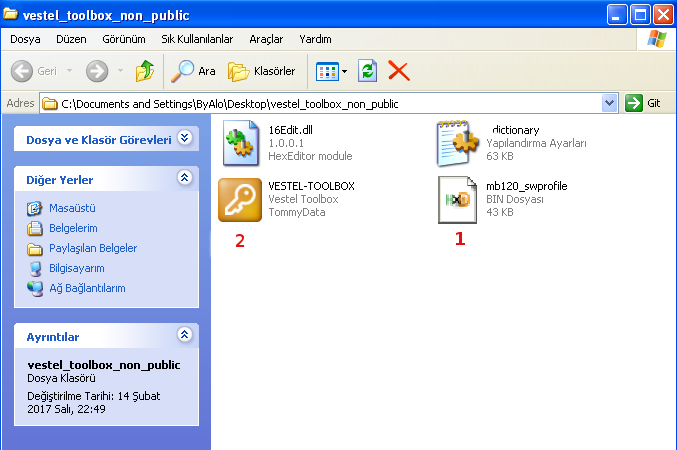
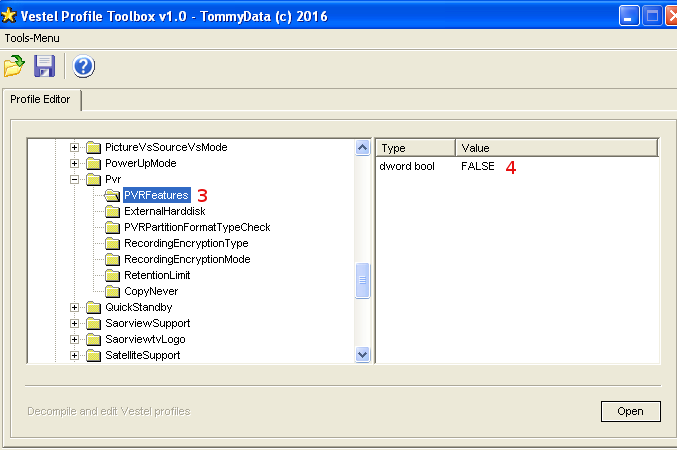


EK foto:

Mutlaka tv’den aldığınız dosyaları yedekte saklayın,çünkü bu program yedeklemeden kaydediyor!
Yükleme işlemi diğer yöntemlerle aynıdır;
1-“Profile” isimli bir klasör yaratıyoruz
2-Yeniden düzenlediğimiz mb9x_swprofile.bin dosyasını “Profile” klasörüne kopyalıyoruz
3-FAT32 formatlı USB sürücüye bu klasörü kopyalıyoruz
4-USB sürücüyü tv’ye takıyoruz,kumandadan MENÜ+4725 tuşlayarak,servis menüye giriyoruz,oradan “USB Operations” gelip,OK tuşuna basıyoruz,yükleme bitince(1sn falan sürer),Tv’yi kumandadan kapatıp açıyoruz ve haclenmiş tv’mizi izliyoruz


3-SWProfile.BIN Patcher ile düzenlemek
Evettt,bugüne kadar yazılımı tv’den alma ve editlemeyi öğrendik ama mesela bazı dostlarımız,”yapılan işlem smart tv hack değil” diyorlar,buna rağmen yine de “biz java ile yapamıyoruz” dediler hep … Bizde kendilerine “Eee,ne yapalım,şansınıza küsün” demedik tabii
Genelde mb97-mb120 arası kartlarda bu sorunu yaşıyoruz,çünkü sevgili Giray’a göre “profiller eksik gelmiyor” denilse de,aslında tv’den maalesef eksik gelmektedir,bunu DH içinde defalarca açıkladım,hatta sevgili Adem’e “söyle vestelcilere profil indirmeye kısıtlama getirmesinler,çünkü bu tvler bunun için satılıyor” bile dedim,aslında gelen eksiklik yok,dosyalama ile gerçek profil boyutunu görebiliyordum,ama halk tabiriyle “eksik” gelmektedir
Peki eksik alıyorsak, oynama yapamıyormuyuz dediğinizi duyuyorum.İşte burada sevgili Giray’ın programı imdadımıza zınk diye yetişiyor,BURADAN indirebilirsiniz,normalde kurulum yapmak gerekiyor,ama ben kurulumsuz olarak da çalıştığını bizzat denedim ve gördüm,büyük ihtimal sizde de çalışacaktır.
Program tek kelimeyle süper,görerek değiştirme yapıyorsunuz,hex editörle falan uğraşmıyorsunuz ama dikkatli olmanız lazım mutlaka.Yani her türlü profille oynamak risklidir,unutmayın.Girayın programındaki en büyük özellik oynadığınız profil dosyasını olduğu gibi bırakması,üzerine kaydetmiyor yani, elinizde yedek gibi duruyor orjinal profil
Aşağıdaki resimlerde görüyorsunuz,tv’den aldığınız profili yükleyin(1) ,açmak veya kapatmak istediğiniz değerleri seçiminizi yaparak ayarlayın (2) ,ve “Patch”(3) tıklayın,gelen uyarı penceresine onayınızı verin (4) ve son uyarıyı da “Tamam” deyip(5) işlemi bitirin. ;


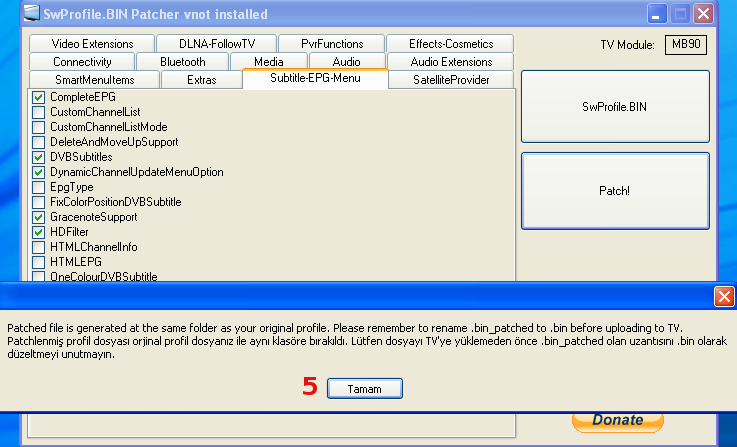
Her türlü oynamak RİSKLİDİR,ona göre yapın işlemlerinizi 
Yükleme işlemi diğer yöntemlerle aynıdır;
1-“Profile” isimli bir klasör yaratıyoruz
2-Yeniden düzenlediğimiz mb9x_swprofile.bin dosyasını “Profile” klasörüne kopyalıyoruz
3-FAT32 formatlı USB sürücüye bu klasörü kopyalıyoruz
4-USB sürücüyü tv’ye takıyoruz,kumandadan MENÜ+4725 tuşlayarak,servis menüye giriyoruz,oradan “USB Operations” gelip,OK tuşuna basıyoruz,yükleme bitince(1sn falan sürer),Tv’yi kumandadan kapatıp açıyoruz ve haclenmiş tv’mizi izliyoruz
Programı BURADAN indirebilirsiniz
2-Java + Hex editörle LİNUX altında düzenlemek:
Programı BURADAN indirebilirsiniz.
Benim gibi linux kullanıcıları için win altında çalışan okuyucu programını epey uğraşarak aynı programın linux altında kullanımını da sağlamış oldum,bunun için java’nın depodan yüklenmesi gerekiyor,ki her dağıtımın deposunda hemen hemen bulunuyor.Hazırladığım ve adını “reader” olarak bıraktığım programın içine “mb9x ve phonix” profillerini çıkartmak için dosyaları hazırladım,siz sadece tv’den aldığınız profilleri yine “reader” olan klasöre kopyalıyorsunuz ve örnek olarak anlattığım “90.sh” dosyasına çift tıklıyoruz.Hex düzenlemesini ben debian üzerinde “okteta” ile yapıyorum,daha kolayıma geliyor.
Örnek olarak yine Boot logo’yu vereyim sizlere :
Resimlerde sırasıyla ,tv’den aldığımız profilleri /home/benim_home_klasörüm/reader/reader/ içine kopyalıyoruz (1 ve 2),sonra 90.sh (3) çift tıklıyoruz,bunu konsol ile de yapabilirsiniz.Bize txt uzantılı dosya yaratacak (4 ve 5),bu dosyanın “sw_profile.txt” olanını kwrite gibi düzenleyici ile açıyoruz,aynı zamanda okteta ile “sw_profile.bin” dosyasını da açıyoruz ve değiştirmek istediğimiz ofseti bulup değiştiriyoruz (6 ve 7),örneğimizdeki boot logo kapatmak için 01 olan yeri 00 yapıp kaydediyoruz.

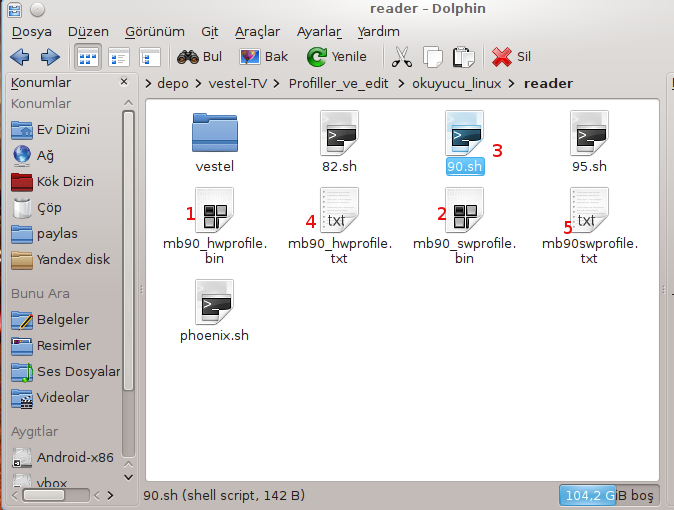

Aslında yaptığımız işlem windows gibi,tek fark bizim linux ile de yapmamız 
1-“Profile” isimli bir klasör yaratıyoruz
2-Yeniden düzenlediğimiz mb9x_swprofile.bin dosyasını “Profile” klasörüne kopyalıyoruz
3-FAT32 formatlı USB sürücüye bu klasörü kopyalıyoruz
4-USB sürücüyü tv’ye takıyoruz,kumandadan MENÜ+4725 tuşlayarak,servis menüye giriyoruz,oradan “USB Operations” gelip,OK tuşuna basıyoruz,yükleme bitince(1sn falan sürer),Tv’yi kumandadan kapatıp açıyoruz ve haclenmiş tv’mizi izliyoruz
Tv’mizin “servis menü” ile hangi kart kullandığını ve o tv’den profilleri almayı öğrendik,şimdi sıra aldığımız profillerin yeniden düzenlenmesine geldi,yani vestel tv hack
Tabii önce bunları yapabilmemiz için elimizde yardımcı programların olması lazım ;
1-Java + Hex editörle WİNDOWS altında düzenlemek:
Bu şekilde düzenleme yapmak için bu işi bilinçli yapıyor olmamız gerekmektedir,her ofseti değiştimekle olmaz,tv yazılımınında açılan değişkeni desteklemesi gerekmektedir,yoksa tv geri dönülmez hale girebilir.Bizler için önemli olan veya açılması gereken yerler PVR,DTS,3D,çift ekran,DVB subtitle rengini ayarlamak,netflix.
Elbette bunu yapmak için önce programımızı BURADAN indiriyoruz,Düzenliyeceğimiz HexEdit programını da BURADAN indiriyoruz,indirdiğimiz dosyaları masaüstü’ne açıyoruz.
A- Aldığımız dosyaları “vestel profile reader” klasörün içine kopyalıyoruz (1 -2) ve “vestel” toplu iş dosyasına tıklıyoruz(3 -ve 4 ) Aşağıdaki resim:

Bat dosyasına tıkladığımızda bize 2 adet dosya(5-6) yaratıp,çıkacak

Yaratılan dosyadan SW olanını notpad ile(bizdeki “kwrite” yani) açıyoruz,aynı zamanda SW bin dosyasını da “hex edit” ile açıyoruz,iki dosya yanyana duruyor olacak.Değiştirmek istediğimiz değişkenin(diyeyim) hex kodunu buluyoruz (7) (resimdeki örnekte boot logo),onun kodu 280 miş,bu kodu hex editörde “Ara (8) –Git (9)” tıklıyoruz ve gelen penceredeki offset içerisine yazıp(10) Tamam (11) tıklıyoruz.Kursörün yanıp söndüğü yer bizim değiştireceğimiz yerdir,buradaki değeri 01’den(açık halden),00(kapalı) (12 -13) yapıyoruz ve editörün kaydet butonuna tıklayıp (15) kaydediyoruz.


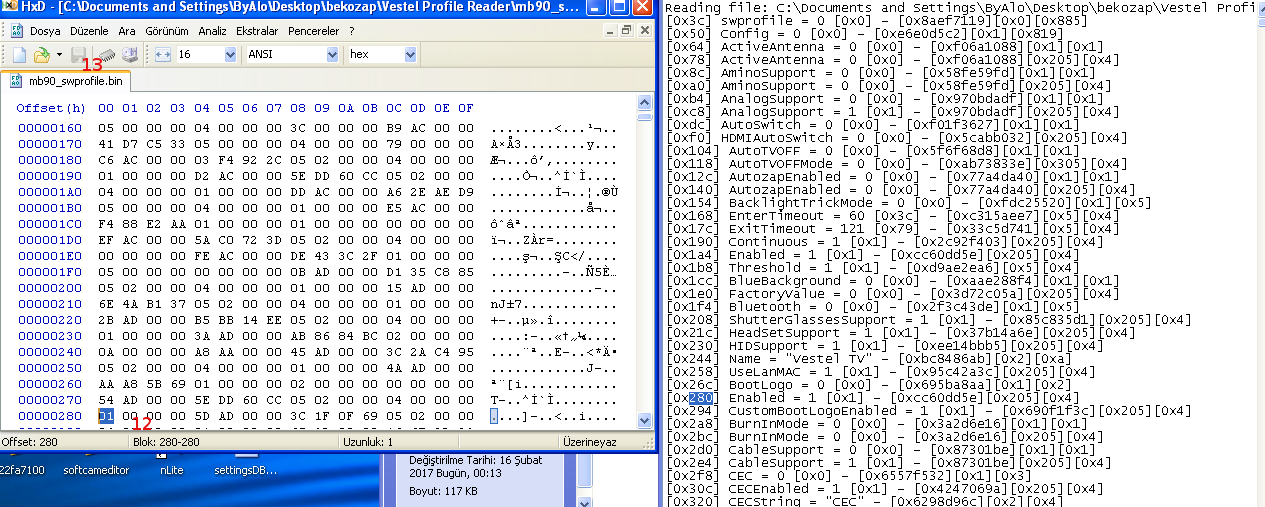

Böylece işimizin %90’nı bitmiş oluyor,yani hecklenmiş yeni bir “mb9x_swprofile.bin” dosyası sahibi olmuş oluyoruz.
1-“Profile” isimli bir klasör yaratıyoruz
2-Yeniden düzenlediğimiz mb9x_swprofile.bin dosyasını “Profile” klasörüne kopyalıyoruz
3-FAT32 formatlı USB sürücüye bu klasörü kopyalıyoruz
4-USB sürücüyü tv’ye takıyoruz,kumandadan MENÜ+4725 tuşlayarak,servis menüye giriyoruz,oradan “USB Operations” gelip,OK tuşuna basıyoruz,yükleme bitince(1sn falan sürer),Tv’yi kumandadan kapatıp açıyoruz ve haclenmiş tv’mizi izliyoruz
Devamı gelecek …
